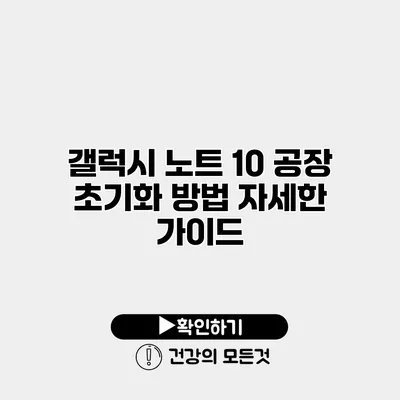갤럭시 노트 10은 다양한 기능과 뛰어난 성능을 자랑하는 스마트폰이에요. 하지만 사용하다 보면 기기가 느려지거나 문제가 발생하는 경우가 많죠. 이럴 때 가장 효과적인 방법 중 하나가 바로 공장 초기화입니다. 이번 포스팅에서는 갤럭시 노트 10의 공장 초기화 방법에 대해 자세히 알아보도록 할게요.
✅ iptime 공유기 비밀번호 설정 방법을 지금 바로 알아보세요.
공장 초기화란 무엇인가요?
공장 초기화는 스마트폰을 구매했을 때의 상태로 되돌리는 과정을 의미해요. 이 과정에서는 사용자가 저장한 모든 데이터와 설정이 삭제되므로, 그 전에 반드시 데이터 백업이 필요해요.
공장 초기화가 필요한 경우
- 기기가 심하게 느려질 때
- 특정 앱이 자주 오류를 일으킬 때
- 기기를 다른 사용자에게 넘길 때
✅ 폴더 암호화로 안전하게 데이터를 보호하는 방법을 알아보세요.
초기화 전 데이터 백업 방법
데이터를 잃어버리지 않도록 초기화 전에 반드시 백업을 해주세요. 여기에는 몇 가지 방법이 있어요.
삼성 클라우드 이용하기
- 설정 앱으로 가세요.
- 계정 및 백업을 선택해요.
- 삼성 클라우드로 들어가서 백업을 진행하면 돼요.
구글 드라이브 이용하기
- 다시 설정 앱으로 가세요.
- 구글 또는 계정 및 백업을 선택해요.
- 구글 드라이브를 통해 파일을 백업해 주세요.
✅ 갤럭시 핸드폰의 안전한 잠금 설정 방법을 알아보세요.
갤럭시 노트 10 공장 초기화 방법
이제 본격적으로 공장 초기화 방법에 대해 알아볼게요. 두 가지 방법을 소개할게요.
설정 메뉴를 통한 초기화
- 설정 앱을 열어주세요.
- 일반 관리를 선택해요.
- 재설정 옵션으로 가세요.
- 공장 데이터 초기화를 선택하고, 안내에 따라 진행해주세요.
- 모든 내용이 삭제된다는 경고창이 뜨면 초기화를 선택해요.
하드웨어 버튼을 통한 초기화
핸들이 작동하지 않거나 설정에 접근할 수 없는 경우 하드웨어 버튼을 이용할 수 있어요.
- 기기를 완전히 끄세요.
- 볼륨 높이기 버튼, 전원 버튼을 동시에 누르고 계세요.
- 로고가 나타나면 버튼을 놓고, 볼륨 낮추기 버튼으로 Wipe data/factory reset을 선택해요.
- 전원 버튼을 눌러 선택을 실행하고, 그 후 Reboot system now를 선택하면 초기화가 완료돼요.
✅ 아이폰 초기화 후 데이터 복구 방법을 알아보세요.
공장 초기화 후 설정 팁
초기화 후 첫 설정에 대해 간단히 알아볼게요. 여러 가지 설정이 필요하지만, 이 몇 가지는 특히 중요해요.
- Wi-Fi 연결: 인터넷 연결을 먼저 설정하세요.
- 구글 계정 추가: 모든 앱과 데이터를 불러오기 위해 필수적이에요.
- 앱 설치: 자주 사용했던 앱을 다시 설치하고 설정하세요.
주의사항
- 초기화 전 꼭 중요한 데이터는 백업하세요.
- 초기화 후에는 모든 앱이 삭제되므로 재설치가 필요해요.
결론
갤럭시 노트 10의 공장 초기화는 기기를 새것처럼 사용할 수 있는 좋은 방법이에요. 하지만 데이터 손실을 방지하기 위해서는 반드시 백업을 하셔야 해요. 이 절차를 통해 기기를 원활하게 사용할 수 있다는 점, 잊지 마세요! 필요할 때마다 부담없이 이 방법을 활용해 보세요.
| 방법 | 설명 |
|---|---|
| 설정 메뉴 초기화 | 설정 앱을 통해 직관적으로 초기화 가능 |
| 하드웨어 버튼 초기화 | 기기 설정이 불가능할 때 사용 |
이제 갤럭시 노트 10으로 언제든지 공장 초기화할 준비가 되셨나요? 이 방법을 활용해 기기를 관리하고 최상의 성능을 유지하세요!
자주 묻는 질문 Q&A
Q1: 공장 초기화란 무엇인가요?
A1: 공장 초기화는 스마트폰을 구매했을 때의 상태로 되돌리는 과정으로, 사용자 데이터와 설정이 삭제됩니다.
Q2: 갤럭시 노트 10의 공장 초기화 방법은 무엇인가요?
A2: 갤럭시 노트 10은 설정 메뉴를 통해 또는 하드웨어 버튼을 이용하여 공장 초기화를 할 수 있습니다.
Q3: 초기화 전 데이터 백업 방법은 무엇인가요?
A3: 데이터 백업은 삼성 클라우드나 구글 드라이브를 통해 진행할 수 있습니다.